V7plus dll отсутствует clsid
Ошибка при создании объекта из компоненты v7plus.dll (отсутствует CLSID). Не удалось обнаружить компоненту V7Plus.dll
Данная ошибка может появляться при запуске внешних обработок из 1Cv77, в том случае, если программе не удалось обнаружить компоненту V7plus.dll.
1С77 ищет компоненту V7Plus.dll в следующем порядке:
- Каталог /bin/ установленной платформы 1с77:Предприятие (С:\Program Files\1Cv77\bin\)
- Рабочий каталог БД
- Каталог пользователя БД
В случае отсутствия компоненты, ее легко можно найти в интернете и переписать в одно из указанных мест (желательно в каталог /bin/ самой 1с77).
Если после этого ошибка все равно остается, то регистрируем компоненту «вручную». Для этого запускаем командную строку от имени администратора и выполняем команду:
regsvr32 "С:\Program Files\1Cv77\bin\V7Plus.dll"
В вашем случае путь может быть иной, здесь написал для примера. Не забудьте при наборе пути к файлу заключить его в двойные кавычки.
В Windows 7 (Vista, по всей видимости, не исключение) может возникнуть такая ошибка:
Модуль С:\Program Files\1Cv77\bin\V7Plus.dll загружен, но не удалось выполнить вызов DllRegisterServer, код ошибки 0х80070005
- Создаем для нашего V7Plus.dll ярлык (к примеру на рабочем столе)
- Правой кнопкой мыши вызываем свойства этого ярлыка
- На вкладке «Ярлык» в поле «Объект» перед путем к файлу вставляем команду regsvr32 (путь должен быть в двойных кавычках)
- На этой же закладке свойств ярлыка жмем на кнопку «Дополнительно». В открывшемся диалоге устанавливаем флажок «Запуск от имени администратора» и сохраняем внесенные изменения.
Остается только запустить ярлык и компонента V7Plus.dll будет наконец-то успешно установлена.
Яндекс.Дзен и узнавайте первыми о новых материалах, опубликованных на сайте.Если считаете статью полезной,
не ленитесь ставить лайки и делиться с друзьями.

Ошибка при создании объекта из компоненты v7plus.dll (отсутствует CLSID)
ИНСТРУКЦИЯ 1С 7.7 → перейти в меню [СТАТЬИ И ИНСТРУКЦИИ]Обычно, компонента V7Plus.dll ищется программами 1C 7.7 в следующем порядке:
- Каталог /bin/ установленной платформы 1C:Предприятие 7.7 (по умолчанию: C:\Program Files (x86)\1Cv77).
- Рабочий каталог БД.
- Каталог пользователя БД.
В случае отсутствия компоненты, ее можно скачать с сайта (v7plus.dll, версия 7.70.0.11) или найти на диске ИТС и переписать в одно из перечисленных мест (если у Вас несколько БД, то лучше - в каталог /bin/ установленной платформы 1C:Предприятие 7.7).
Если после этого ошибка все равно остается (такое возможно при работе под управлением ОС Windows Vista, Windows 7, Windows 10, Windows 11, Windows Server 2008 и выше) - необходимо зарегистрировать библиотеку dll вручную .
Для этого в командной строке ОС можно набрать команду regsvr32 "[Полный путь к DLL]\ v7plus.dll" и выполнить ее под правами администратора.
Здесь [Полный путь к DLL] - это путь к нужному экземпляру компоненты, например - "С:\Program Files\1Cv77\bin\" . При наборе пути к файлу необходимо заключить его в двойные кавычки.
Если при регистрации таким способом возникла ошибка - "Модуль "[Полный путь к DLL]\ v7plus.dll " загружен, но не удалось выполнить вызов DllRegisterServer, код ошибки 0х80000000 , то можно попробовать выйти из положения следующим образом:
. На компьютере находим нужный файл v7plus.dll . Для найденного файла создаем ярлык и выносим его на рабочий стол. Правой кнопкой мыши вызываем свойства этого ярлыка. В свойствах на закладке " Ярлык " в окне " Объект " перед путем к файлу вставляем команду regsvr32 (помним, что путь должен быть в двойных кавычках). На этой же закладке свойств ярлыка жмем на кнопку " Дополнительно ". В открывшемся диалоге устанавливаем флажок " Запуск от имени администратора " и сохраняем внесенные изменения.


- если этот файл не найден;
- у вас устаревшая версия v7plus.dll.
Где взять и куда записать v7plus.dll
Проще всего эту dll скачать с диска ИТС. Причем, желательно брать последние версии, т.к. старые могут не подойти к новым операционным системам, например к Vista, Windows 7. Если нет ИТС - напишите в комментариях, я выложу ссылку на скачивание.
Записать ее лучше всего в каталог базы данных, либо, если у вас несколько баз - в каталог установленной платформы 1C 7.7 (обычно это каталог "C:\Program Files\1Cv77\BIN").
После этого, попробуйте запустить приложение, которое выдавало ошибку. Если ошибка не исчезла, необходимо зарегистрировать компоненту.
Как зарегистрировать компоненту v7plus.dll
Если у вас права администратора, то нажимаете кнопку "Пуск"->"Выполнить". В открывшемся окне вводите команду: regsvr32 "C:\Program Files\1Cv77\BIN\V7Plus.dll" (вы должны указать тот путь, по которому у вас находится эта компонента) и нажимаете "ОК". У вас должен получиться такой результат:
После этого ошибка больше не должна появляться.

Что делать в этом случае?
Кнопка "Пуск"->"Все программы"->"Командная строка" нажимаем на последний пункт правой клавишей мыши и выбираем "Запустить от имени Администратора":

После этого вводим пароль администратора и у нас открывается окно, куда мы вводим нашу команду и нажимаем "Enter":

Еще один вариант исправления этой ошибки - запустить программу 1С 7.7 от имени Администратора. При запуске она зарегистрирует класс и в дальнейшем под пользователем не будет выдавать ошибку.
Файл v7plus.dll — компонента программного пакета автоматизации экономической деятельности «1С:Предприятие» версий 7.x. Эта библиотека отвечает за доступ программы к интернету, обработку XML-файлов, электронной почты, а также некоторые другие смежные функции. Часто о её существовании узнают при попытке обновления программы до версий 8.x или при попытке обмена данными с базами — библиотека ведёт себя очень капризно, если работой занимается пользователь без прав администратора.
Что за ошибка с компонентой v7plus.dll
Чаще всего ошибка выглядит так: «Ошибка при создании объекта из компоненты C:\адрес_программы\v7plus.dll (отсутствует CLSID)». Также возможны такие дополнения: «Не удалось обнаружить компоненту v7plus.dll» или «Компонента v7plus.dll не найдена».
Отсутствующую компоненту необходимо скачать. После зарегистрировать, желательно, так, чтобы она работала раз и навсегда, и её не приходилось перерегистрировать для каждой новой базы.
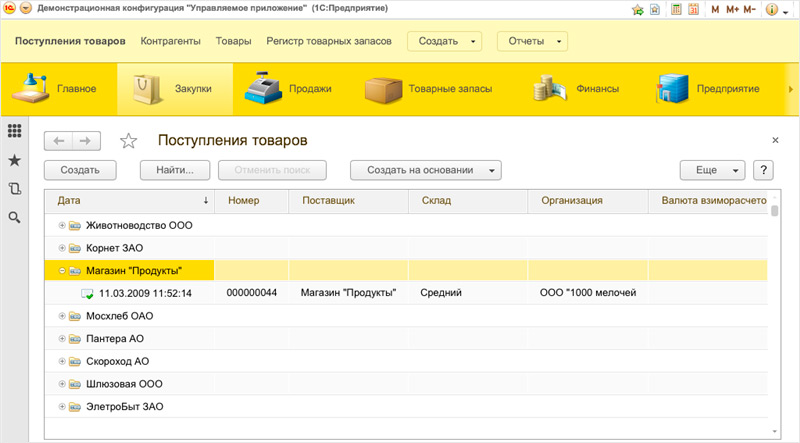
Ошибки вида «Не удалось загрузить внешнюю компоненту v7plus.dll» должны исчезнуть. Если же по-прежнему присутствует ошибка v7plus.dll, жалующаяся на то, что «отсутствует CLSID», компоненту нужно зарегистрировать в системном реестре.
CLSID — идентификатор класса для программного обеспечения, своего рода «паспорт» приложения, облегчающий обращение к нему и прописанный в системном реестре. Именно такой «паспорт» и просит нас сделать программа.
Как зарегистрировать v7plus.dll в Windows
На любой системе имеет смысл сразу регистрироваться с правами администратора — программа будет работать нестабильно (или вовсе не поймёт, как зарегистрировать DLL), если вы будете выполнять действия как обычный пользователь.
В операционных системах Windows 10 и Windows 7 регистрация проходит практически одинаково.
- в Windows 7 для занесения v7plus.dll в реестр заходим в меню «Пуск» → Стандартные → Командная строка. Щёлкните по «Командной строке» правой кнопкой мыши и выберите «Запуск от имени администратора». В появившемся чёрном окошке наберите следующую команду:
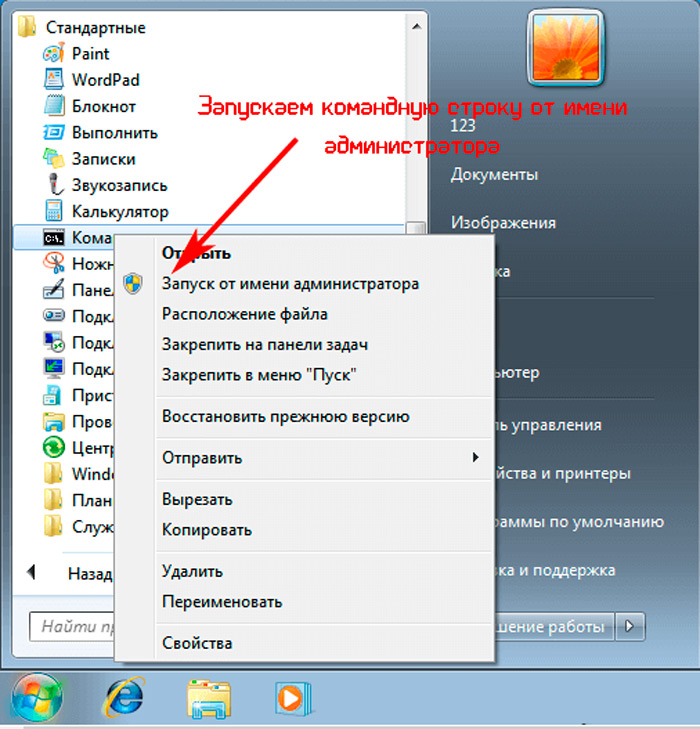
Вместо C:\WorkIsHell, конечно же, должен быть написан адрес, по которому установлена программа (находящаяся по умолчанию в папке 1Cv77).
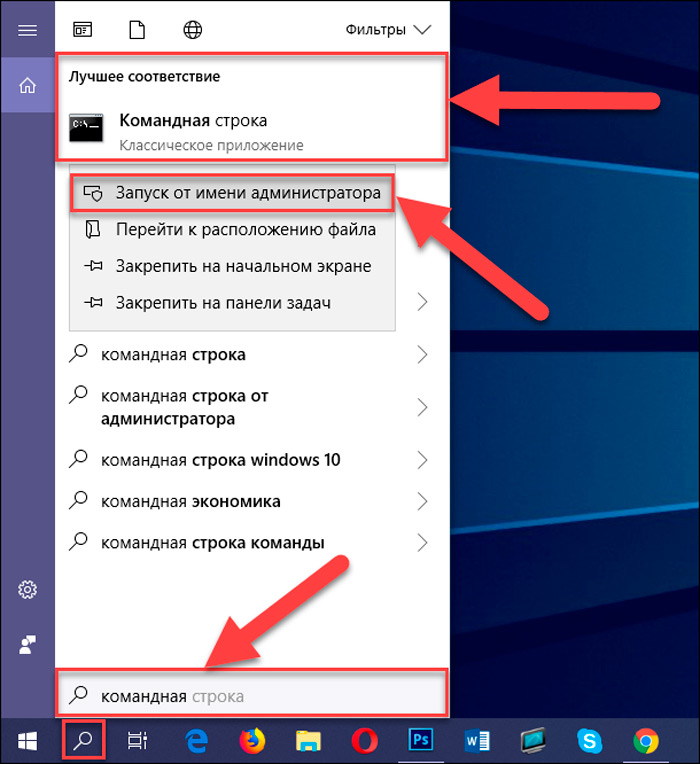
- в Windows 10 командную строку для регистрации DLL можно найти быстрее, набрав в поиске на Панели задач часть слов «Командная строка» или «Command Prompt». Остальные действия — те же самые.
Отключение контроля учётных записей Windows (UAC)
Изредка на ОС Vista и Windows 7 ошибка появляется из-за вмешательства системной службы контроля учётных записей. Чтобы на время отключить службу, перейдите по следующему адресу: Панель управления → Учётные записи пользователей → Включение или отключение контроля учетных записей. Отключите службу и перезагрузите компьютер. После перезагрузки запустите систему 1С и выйдите из неё. Включите UAC обратно, перезагрузите компьютер ещё раз — проблема, если она была спровоцирована службой Windows, должна исчезнуть.
Если наша статья помогла вам решить проблему с работой 1С или если у вас возникли какие-нибудь дополнительные вопросы — оставляйте комментарии, мы обязательно вам ответим.
На Windows, начиная с седьмой версии, программисты базы данных 1С стали наблюдать ошибку "Компонента v7plus.dll не найдена, отсутствует clsid". Помимо программистов с этой проблемой могут столкнуться и простые пользователи компьютеров, перенося базы данных. Если смотреть в корень, то ничего страшного в этой ошибке нет, всего-навсего программа не находит необходимый ей для работы компонент, тот самый v7plus.dll.
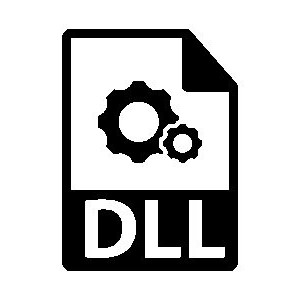
Что это за ошибка и почему она происходит?
Начнем мы статью с того, что дадим определение ошибки "компонента v7plus.dll не найден". Ведь нужно понимать, с чем мы имеем дело.
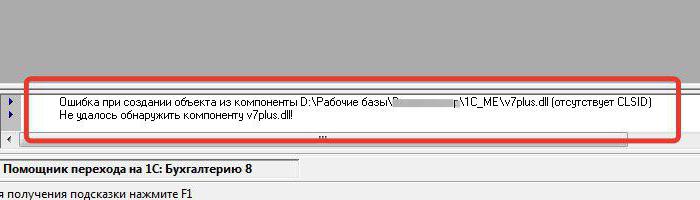
В любом случае, мы немного лучше разобрались в ошибке "Компонента v7plus.dll не найден", поэтому уже сейчас можем перейти непосредственно к ее исправлению.
Метод решения № 1: перемещение и регистрация библиотеки
Итак, что мы имеем? У нас при работе с программой 1С появляется ошибка "Компонента v7plus не найдена". Значит, необходимо сделать так, чтобы программа ее находила. Сейчас мы расскажем, что для этого нужно.
Сначала предположим, что данная библиотека на компьютере у нас все-таки есть, просто она находится не в той директории. Как говорилось ранее, это может случиться из-за манипуляций с программой. В этом случае нам необходимо отыскать ее. Для этого используйте обыкновенный поиск в проводнике. Кто не знает, находится он в верхнем правом углу окна. Поиск рекомендуется начинать с системного диска.
После того как система обнаружит нужную библиотеку, ее необходимо переместить в правильную директорию. По умолчанию это папка bin, которая находится в каталоге директории 1Cv77, что располагается в Program Files на системном диске. Но на всякий случай, чтобы получить стопроцентную гарантию успеха, скопируйте этот файл еще и в папку System32, находящуюся в папке Windows на том же системном диске. Обратите внимание, если у вас 64-разрядная система, то название папки будет SysWOW64.

Вот на этом точно все. Программа должна теперь работать исправно.
Метод решения № 2: ручная установка библиотеки
На самом деле ничего страшного в этом нет. Вам всего-навсего необходимо загрузить эту самую динамическую библиотеку из Интернета и переместить ее туда же, как было написано выше. После этого проблема исчезнет.
Читайте также:


